Знак диаметра (⌀) — это специальный символ, который часто используется в технической и инженерной документации для обозначения размера отверстий и деталей. Если вам нужно вставить этот символ в документ Microsoft Word, не переживайте — это можно сделать несколькими способами. В этой статье мы рассмотрим несколько простых методов, как поставить знак диаметра в Word.
Способ 1: Использование специального символа
- Откройте Microsoft Word.
- Перейдите на вкладку "Вставка". В верхнем меню найдите и нажмите на вкладку "Вставка".
- Нажмите "Символ". В правом верхнем углу найдите кнопку "Символ" и кликните на нее. Появится выпадающее меню.
- Выберите "Другие символы". В этом меню выберите пункт "Другие символы". Откроется новое окно.
- Выберите шрифт. В открывшемся окне выберите шрифт, который вы используете в документе, например, "Arial" или "Times New Roman".
- Прокрутите список символов или выберите в выпадающем списке "Набор" категорию "Дополнительная латиница-1". Знак диаметра (⌀) обычно находится в этой категории.
- Выделите знак диаметра и нажмите кнопку "Вставить", затем закройте окно.
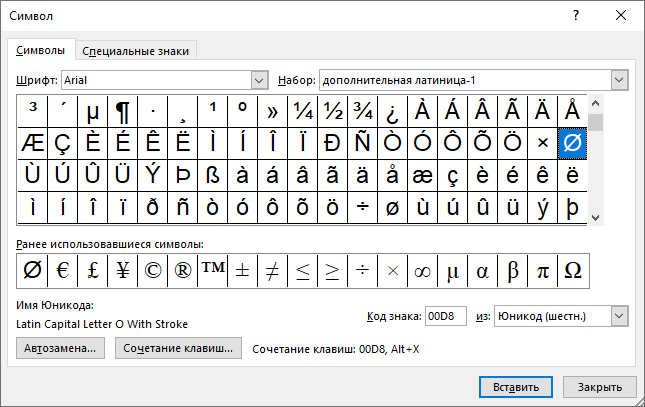
Способ 2: Использование сочетания клавиш
Если вы часто используете знак диаметра, возможно, вам будет удобнее запомнить сочетание клавиш для его вставки. В Microsoft Word вы можете использовать следующий метод:
- Убедитесь, что включен Num Lock.
- Важно!!! Переключитесь на английскую раскладку клавиатуры
- Нажмите и удерживайте клавишу Alt.
- Вводите код символа. На цифровой клавиатуре введите код
0216и отпустите клавишу Alt. После этого знак диаметра появится в вашем документе.
Способ 3: Копирование и вставка
Если вам не нужно часто использовать знак диаметра, вы можете просто скопировать его из другого источника:
- Скопируйте знак диаметра. Вы можете скопировать его из этой статьи или найти в интернете. Просто выделите символ (⌀), нажмите правую кнопку мыши и выберите "Копировать".
- Вставьте в документ. Перейдите в ваш документ Word, щелкните правой кнопкой мыши в нужное место и выберите "Вставить".
Способ 4: Использование автозамены
Если вы часто используете знак диаметра, вы можете настроить автозамену для более удобного ввода. Нажмите кнопку Автозамена в окне символ (смотри рисунок выше) или :
- Откройте вкладку "Файл".
- Перейдите в "Параметры".
- Выберите "Правописание" и нажмите "Автозамена".
- Добавьте новую замену. В поле "Заменять" введите, например,
diam, а в поле "На" вставьте знак диаметра (⌀). - Нажмите "Добавить" и "ОК".
Теперь, когда вы введете diam и нажмете пробел, Microsoft Word автоматически заменит это сочетание на знак диаметра.
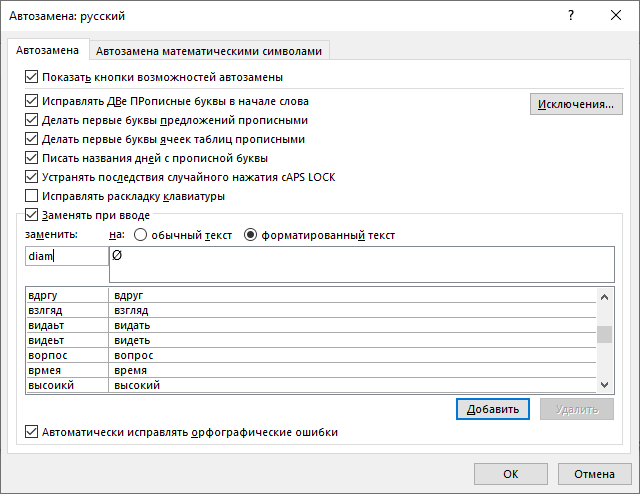
Заключение
Вставка знака диаметра в Microsoft Word — это простой процесс, который можно выполнить несколькими способами. Вы можете использовать специальный символ, сочетание клавиш, копирование и вставку или настроить автозамену для быстрого доступа к этому символу. Выберите наиболее удобный для вас метод и добавляйте знак диаметра в свои документы с легкостью!









Здравствуйте!
Хочу выразить благодарность за доступное объяснение, как поставить знак диаметра в Word. Для меня, как пенсионера, очень важно иметь возможность легко разобраться с такими задачами.
Буду признателен, если вы сможете добавить видеоинструкцию по этому процессу. Это помогло бы многим, кто, как я, лучше усваивает информацию наглядно.
Спасибо ещё раз за вашу помощь!
Вау, как же просто всё объяснили! А вы можете поделиться, где именно в Word найти этот знак диаметра? Или есть ли какие-то полезные сочетания клавиш? Мне очень интересно!